Shader Graph 入門
以下將使用 Shader Graph 建立一個簡單的 Shader , 這個 Shader 能夠正常接收 Sprite Renderer 的 Sprite,並允許透過 Sprite Renderer 的 Color 來調整顏色。
- 建立 Shader Graph : 在 Unity,前往 Assets 資料夾,右鍵點擊 → Create → Shader Graph → Unlit Shader Graph。命名 為
Color Shader Graph。並雙擊打開 Shader Graph 編輯器。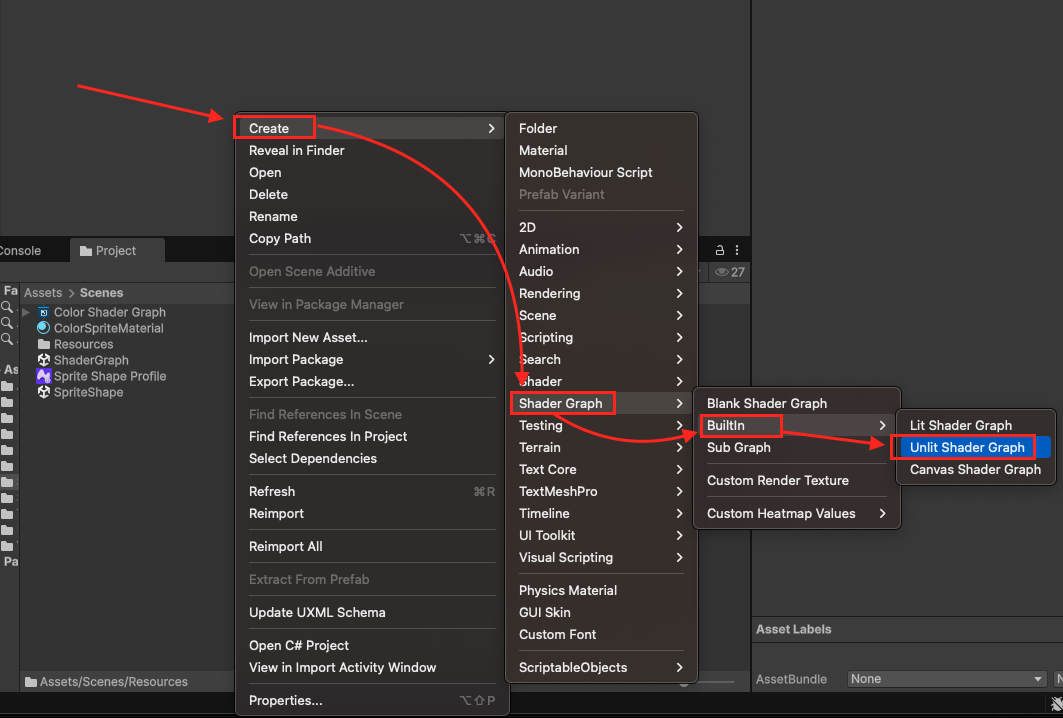
- 在 Shader Graph 中,我們需要一個 Texture2D 屬性
- 在左側的面板上,找到
+, 點擊+並選擇 Texture2D,將其命名(Name)為 MainTex。 - 命名為 MainTex , 會發現 Reference 變為 _MainTex。這樣當這個 Shader 被應用到 Sprite Renderer 的 Material 上時,Sprite Renderer 會自動把它的 Sprite 貼圖傳遞給 _MainTex。這樣 Shader 就能正確使用 Sprite 的貼圖,而不需要手動指定 Texture。
- 在左側的面板上,找到
- 在 Shader Graph 中,我們需要三個 Node
- Sample Texture 2D : 把建立好的 Texture2D 屬性 (_MainTex) 輸入到這個 Sample Texture 2D 節點的 Texture 2D 。
- Vertex Color : 這個節點會讀取 Sprite Renderer 設定的 Color 。
- Multiply : 建立一個 後。
- 將 Sample Texture 2D 的輸出(RGBA) 連接到 Multiply(A 輸入)
- 將 Vertex Color 的輸出(RGBA) 連接到 Multiply(B 輸入)
- 最後將 Multiply 的輸出 連接到 Fragment Output 的 Base Color。
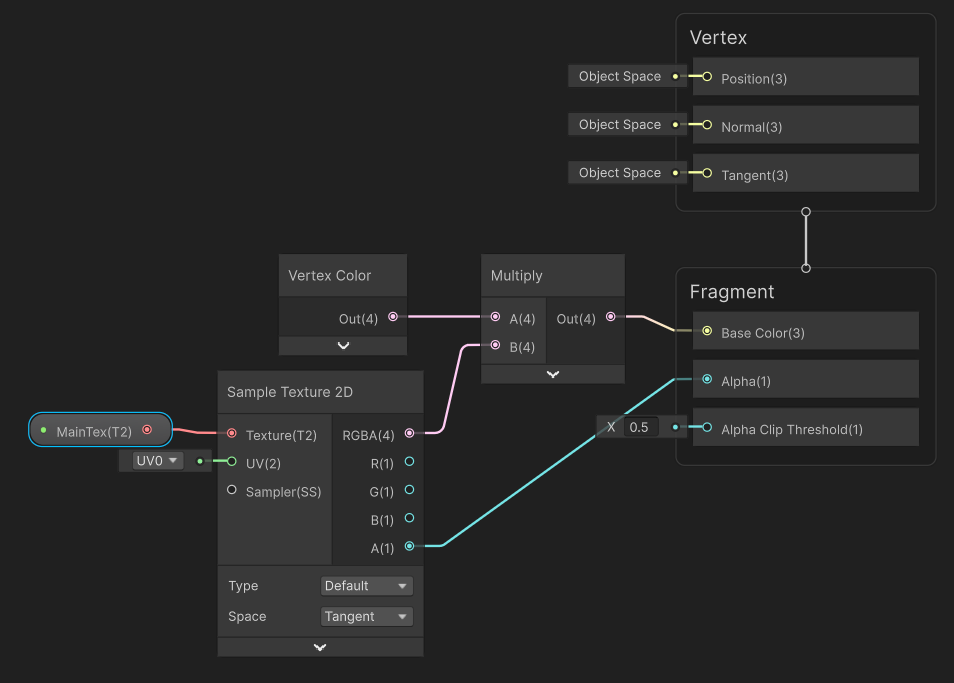
- 建立一個 Material , 將他的 Shader 設為在上面的 Shader Graph 。
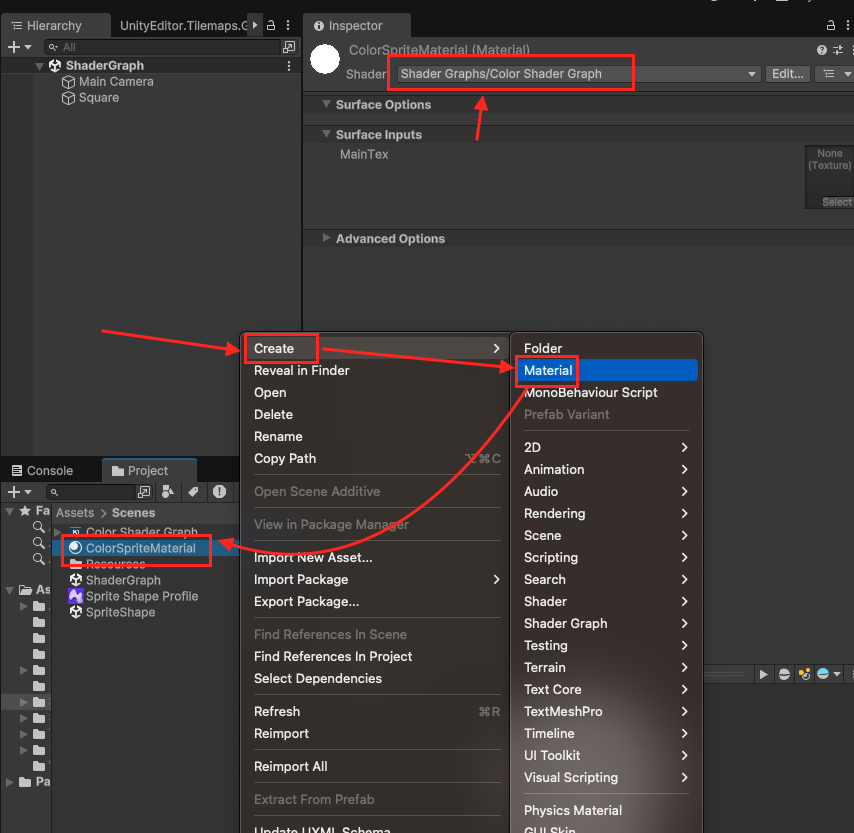
- 建立一個 Sprite Renderer , 指定一個 Sprite , 並賦予剛剛建立的 Material
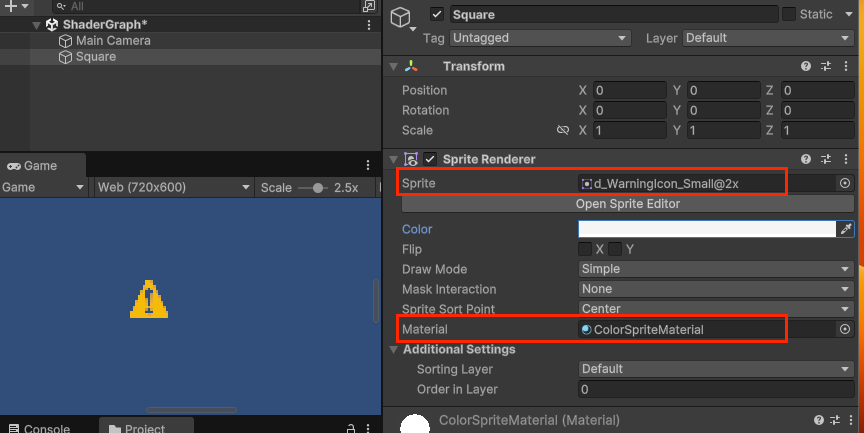
- 調整 Sprite Renderer 中的 Color 看看是否有變更顏色。
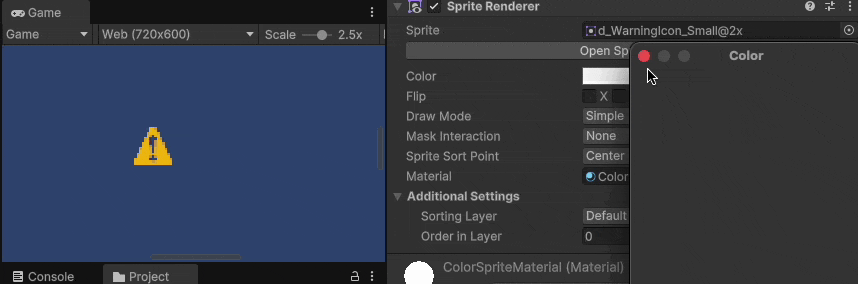
- 可以發現當 Sprite Renderer Color 為白色的時候,呈現的是材質本身的顏色。這就是我們為何使用相乘 (Multiply) 的原因。
為什麼需要建立一個 Vertex Color ?
- 這是因為 Sprite Renderer 的 Color 其實是「頂點顏色(Vertex Color)」,Unity 會把它當作一個 Color 傳進 Shader。
- 如果你的 Shader 沒有讀取 Vertex Color,那麼 Sprite Renderer 改變 Color 也不會影響最終顯示的顏色。
為什麼要用相乘 (Multiply)?
- 因為 Sprite Renderer 的 Color 本質上是「顏色的縮放因子」,影響材質的最終顏色。
- 所以,Shader 必須把 Texture 的顏色與 Vertex Color 相乘,這樣才能讓 Color 正確影響結果!
- 假設:
- Texture Color 是 (1, 1, 1, 1)(白色)
- Vertex Color 是 (1, 0, 0, 1)(紅色)
- 那麼,最終顏色 = 𝑇𝑒𝑥𝑡𝑢𝑟𝑒𝐶𝑜𝑙𝑜𝑟 × 𝑉𝑒𝑟𝑡𝑒𝑥𝐶𝑜𝑙𝑜𝑟 = (1,1,1,1)×(1,0,0,1)=(1,0,0,1) → 結果變成紅色!
- 同理:
- (0.5, 0.5, 0.5, 1) × (1, 0, 0, 1) = (0.5, 0, 0, 1) → 半透明紅色!
- (1, 1, 1, 1) × (1, 1, 1, 1) = (1, 1, 1, 1) → 不變!
- (1, 1, 1, 1) × (0.5, 0.5, 0.5, 1) = (0.5, 0.5, 0.5, 1) → 降低亮度!